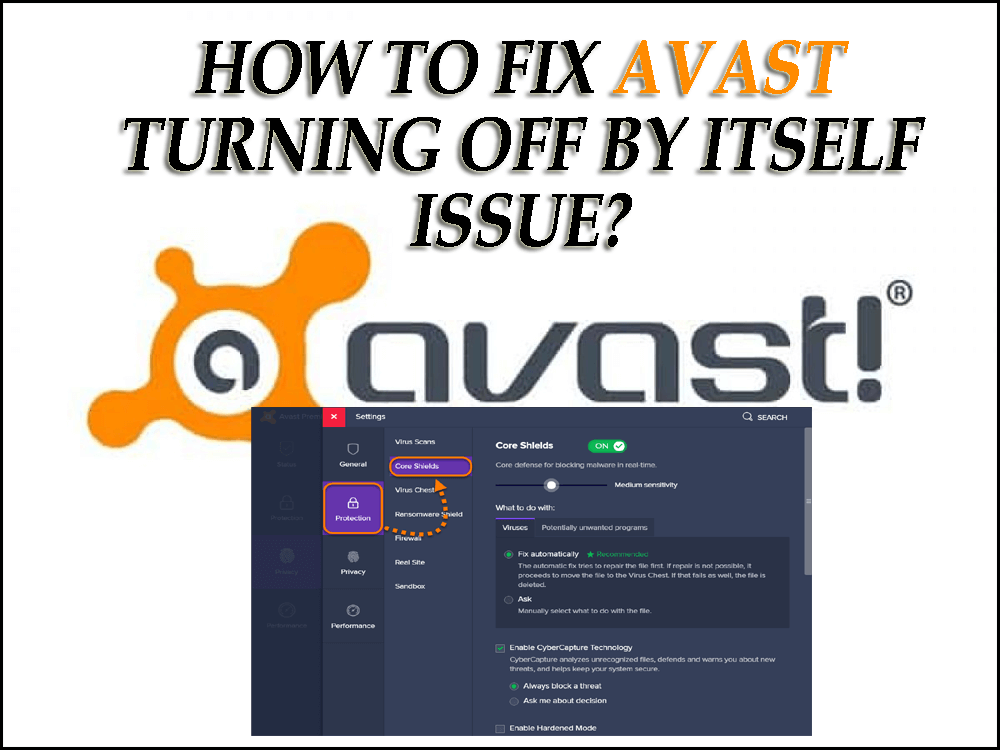
Avast är ett antivirusprogram utvecklat av Avast för iOS , Windows , Android , Linux och mac .
Eftersom det är ett antivirusprogram, upptäcker det skadlig programvara , nätfiske , virus , ransomware , spionprogram och andra och skyddar din dator.
Vad händer om Avast fortsätter att stängas av av sig själv ? Ja det stämmer. Avast stängs av hela tiden, vilket gör att din dator kan bli infekterad med skadliga program.
För att åtgärda problemet med att Avast stängs av själv måste du prova några lösningar som finns i den här artikeln.
Gå igenom lösningarna och åtgärda avstängningsproblemet i Avast för att göra din dator säker igen.
Hur fixar jag problem med att Avast stängs av av sig självt?
Här är felsökningslösningarna som hjälper dig att fixa problemet med att Avast stänger av sig själv . Utför dem en efter en och se vilken som passar dig för att lösa problemet.
Fix 1: Uppdatera Avast till den senaste versionen
Det finns chanser att Avast stängs av av sig självt problem uppstår på grund av den föråldrade versionen i Avast. Om du nyligen har uppdaterat ditt Windows OS måste du kontrollera om det finns någon uppdatering tillgänglig för Avast, så att den fungerar korrekt.
Om det finns nya uppdateringar, följ stegen för att uppdatera Avast till den senaste versionen:
- Klicka på Avast-ikonen och öppna den
- Klicka på menyn
- Välj inställningar
- Klicka på Allmänt och välj uppdateringsalternativet
- Klicka på Sök efter uppdateringar och ladda ner dem
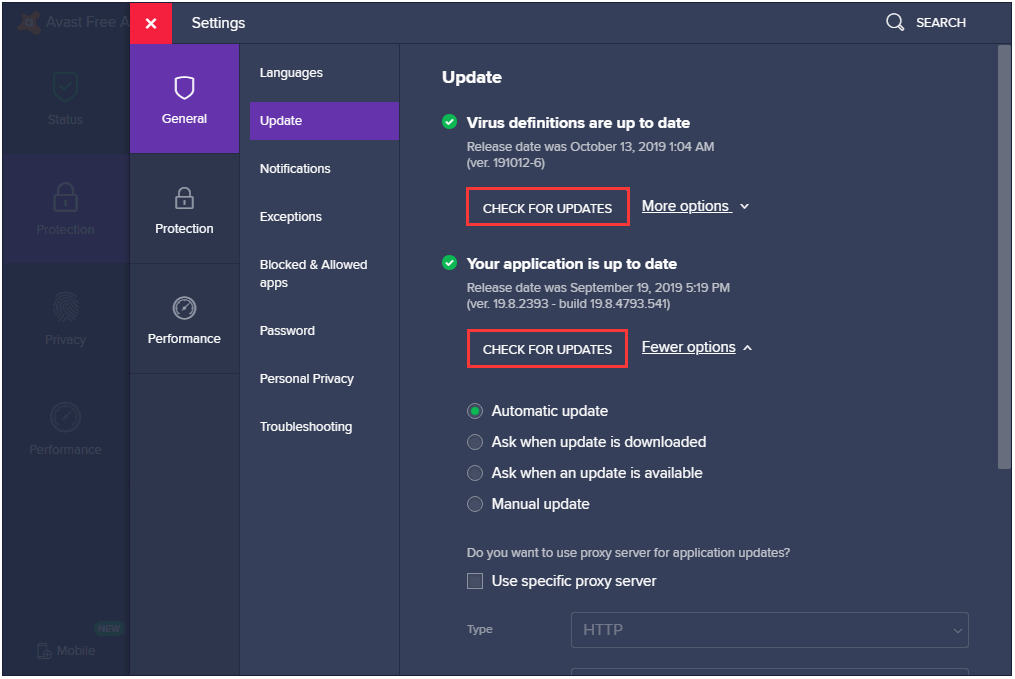
- När den senaste versionen av Avast har uppdaterats, försök att köra Avast och se om den fortfarande stängs av av sig själv eller inte.
Den här lösningen fungerar också för att fixa att Avast-beteendeskölden fortsätter att stänga av problemet.
Fix 2: Kontrollera att aswbIDSAgent-tjänsten körs som den ska
I Avast finns en tjänst aswbIDSAgent som skyddar din PC. Att göra vissa ändringar i inställningarna i den här tjänsten kan hjälpa dig att åtgärda problemet med att Avast fortsätter att stänga av .
Följ stegen för att kontrollera att aswbIDSAgent-tjänsten fungerar korrekt:
- Tryck på Windows + R- tangenten
- Skriv services.msc och klicka på OK
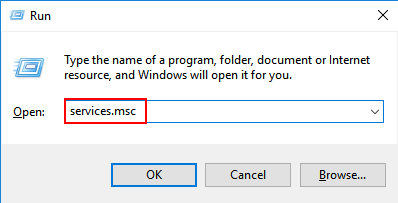
- Sök efter aswbIDSAgent Service , högerklicka och välj egenskaper
- Kontrollera om tjänsten är stoppad eller inte, om inte, klicka på STOPP -knappen och vänta tills tjänsten slutar
- Nu, under starttyp, välj Automatisk och klicka sedan på startknappen
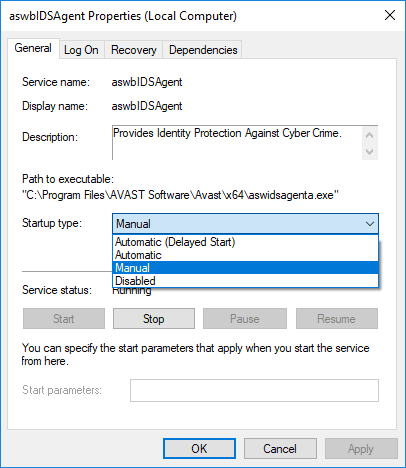
- Detta kommer att starta aswbIDSAgent-tjänsten igen.
Kör Avast och se om problemet med att Avast stängs av av sig själv har löst sig eller fortfarande uppstår.
Fix 3: Testa att installera om Avast
Om ovanstående lösningar inte fungerade för att lösa Avast fortsätter att stängas av av sig själv kan du försöka installera om det.
Först avinstallerar du Avast, för att följa stegen nedan:
- Tryck på Windows -ikonen
- Gå till inställningar
- Klicka på Appar
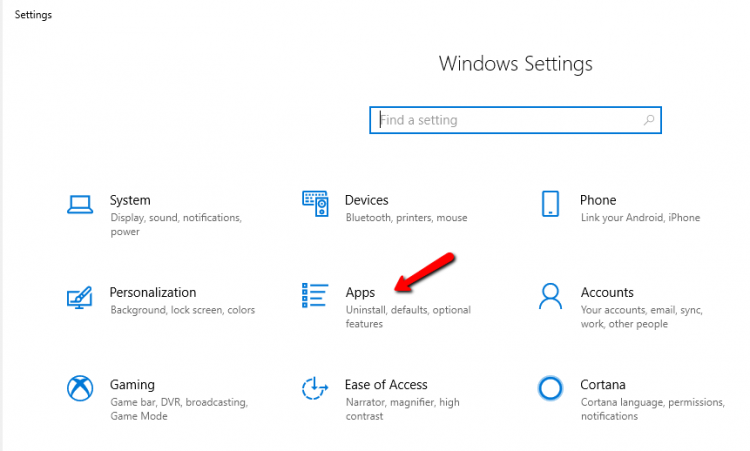
- Välj Appar och funktioner
- Sök Avast, klicka på den och klicka på knappen Avinstallera
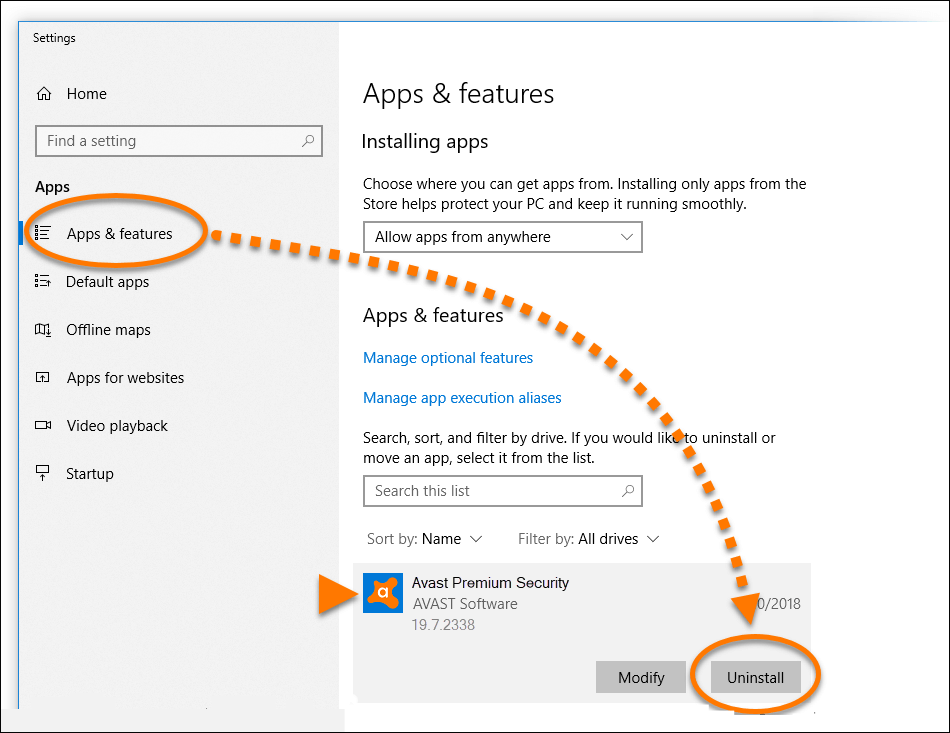
- Klicka på JA för att bekräfta avinstallationen
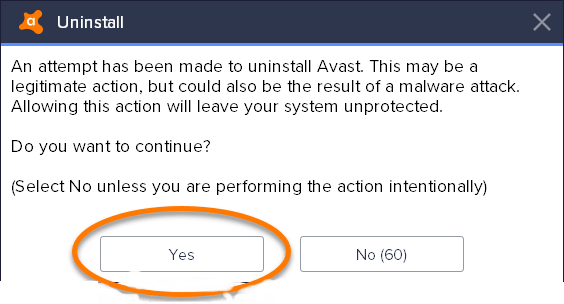
- När Avast har avinstallerats från din PC, besök Avasts officiella webbplats och ladda ner den aktuella versionen av den
- När du har laddat ner Avast-filerna kopplar du bort ditt system från internet och startar Windows i säkert läge .
När du har slutfört ominstallationen av Avast, försök att köra det och den här gången kommer Avast inte att stängas av av sig självt .
Bortsett från detta finns det ytterligare ett problem som gör att Avast stängs av och det är Avast Behavior shield. JA, det stämmer Avast beteendesköld fortsätter att stängas av.
Först och främst, låt mig berätta att Avast beteendesköld är ett extra lager som skyddar din dator från olika hot.
Men tyvärr fortsätter Behavior Shield att stängas av vid start . Här får du veta varför tillsammans med lösningen för att fixa det.
Varför min Avast Behavior Shield stängs av hela tiden?
Anledningen till att Avast-sköldar fortsätter att stängas av är att Avast inte kan aktiveras manuellt och även på grund av de program som är blockerade av Avast men markerade som säkra på grund av administratörsrättigheter.
Gå nu igenom lösningarna för att fixa Avast beteendeskölden fortsätter att stänga av problemet.
Fix 1: Reparera Avast Antivirus-programvaran
Att reparera Avast Antivirus-programvara kommer inte bara att fixa att Avast stängs av av sig själv, utan även Avast beteendesköld stänger av problemet hela tiden.
Följ stegen för att gå vidare:
- Klicka på Avast -ikonen för att öppna den
- Klicka på menyn
- Gå till inställningar, klicka på Allmänt
- Välj alternativet Felsökning och klicka på Reparera app
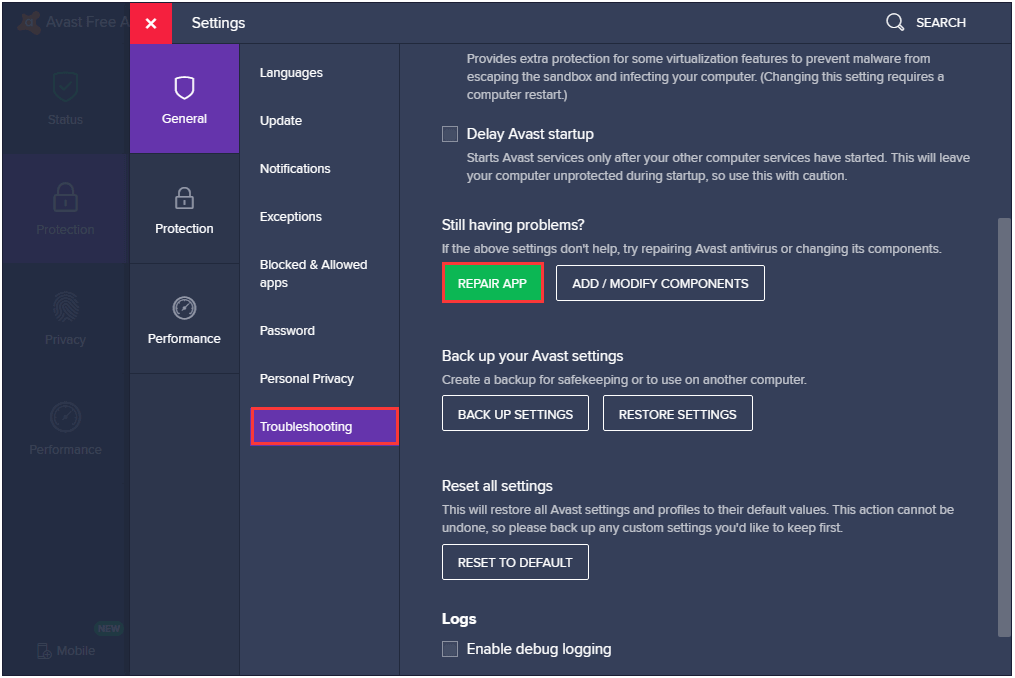
- Vänta tills reparationsprocessen är klar, vilket kan ta lite tid, så ha tålamod
När processen är över, starta om Avast-programmet och se om Avast fortsätter att stänga av automatiskt problemet lösts eller inte.
Fix 2: Använd kommandotolken
Med hjälp av kommandotolken kan du inaktivera beteendeskölden eller Avast-skanning från bakgrunden. Detta kan hjälpa till att lösa problemet med att Avast beteendesköld stängs av av sig självt .
Följ stegen för att inaktivera beteende med kommandotolken:
- Tryck på Windows -ikonen
- Skriv cmd , högerklicka på sökresultatet och välj kör som administratör
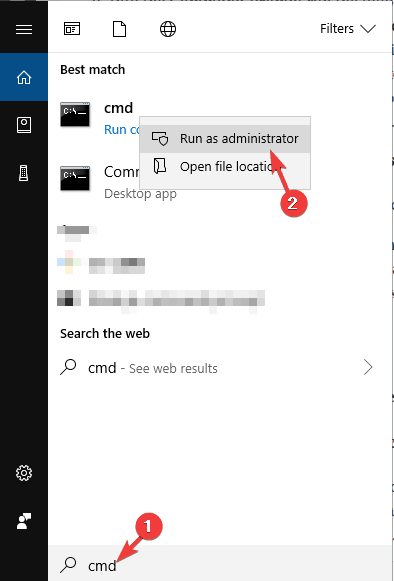
- I kommandotolksfönstret skriver du C:\ProgramData\AvastSoftware\Avast och trycker på enter-tangenten
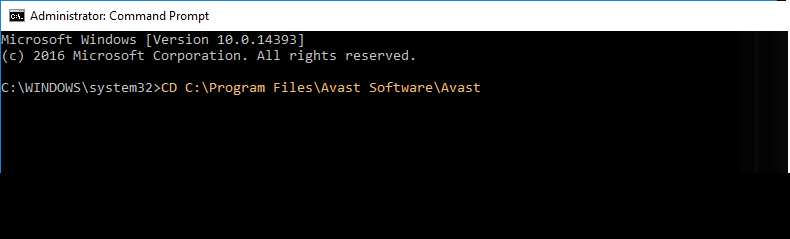
- Ett nytt fönster kommer att dyka upp, sök och öppna avast5. ini.file
- Infoga kommandot [GrimeFighter] : ScanFrequency=999 och spara det
- Starta om din dator
Kontrollera nu om avstängningsproblemet löstes eller inte.
Gör din Windows-dator/laptop säker och felfri
För att hålla Windows PC/Laptop säker och felfri är det obligatoriskt att skanna det ofta för att hålla ett stort avstånd från felen.
För att skanna din dator, prova PC Repair Tool . detta är ett professionellt designat reparationsverktyg som skannar din dator, upptäcker alla fel och löser dem automatiskt utan krångel.
Fel som register, DLL, uppdatering, spel, BSOD och många fler löses enkelt med detta verktyg. det förhindrar också skadliga program, förbättrar PC-prestanda, reparerar korrupta systemfiler och annat.
Skaffa PC Repair Tool för att göra din Windows säker och felfri
Slutsats
Okej karl...
Här avslutar jag min artikel. Jag har samlat lösningarna som kommer att lösa problemet med att Avast stängs av och Behavior Shield fortsätter att stänga av problemet.
Utför korrigeringarna en efter en och slå på ditt Avast antivirusprogram för att hålla din dator säker.

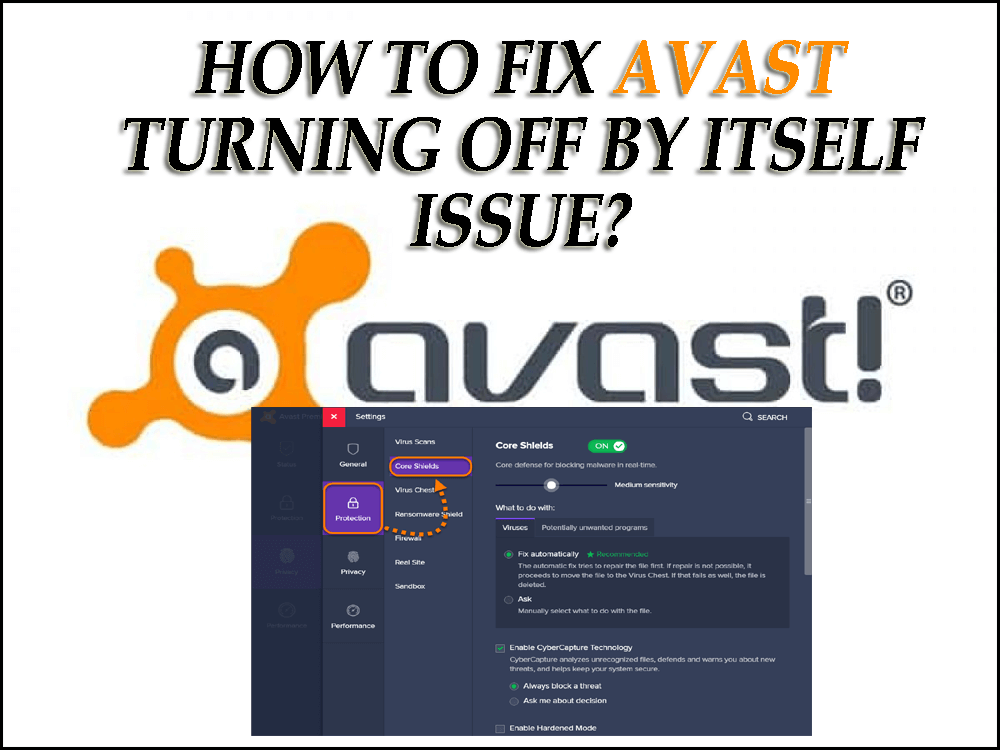
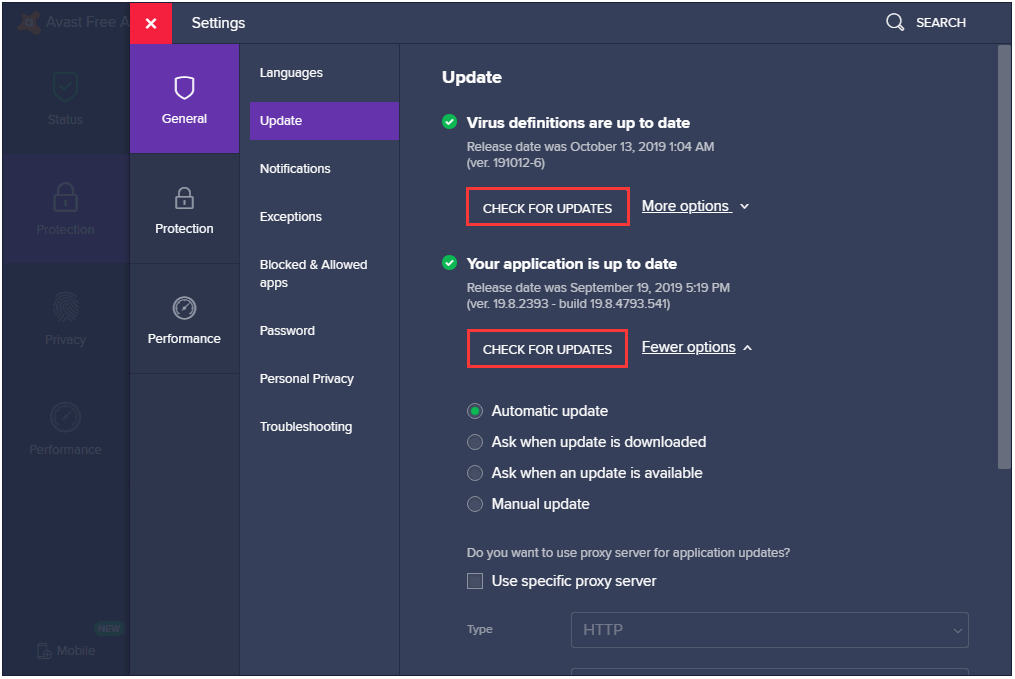
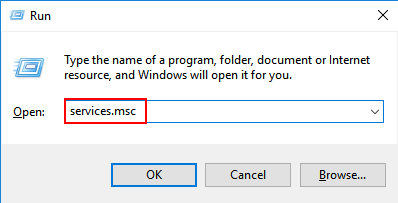
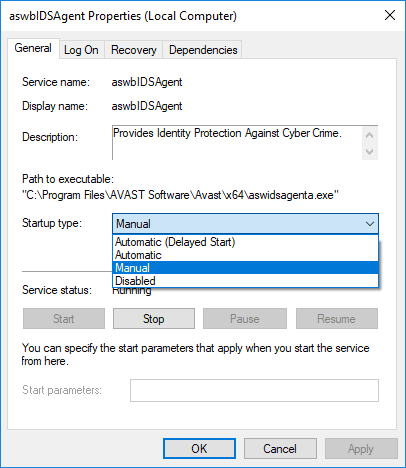
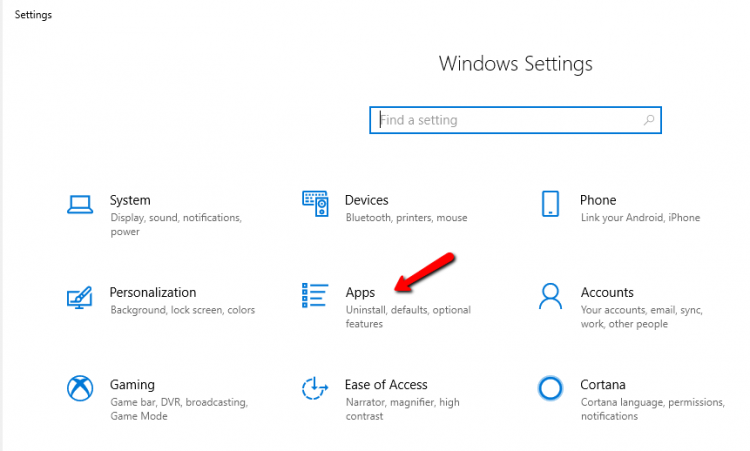
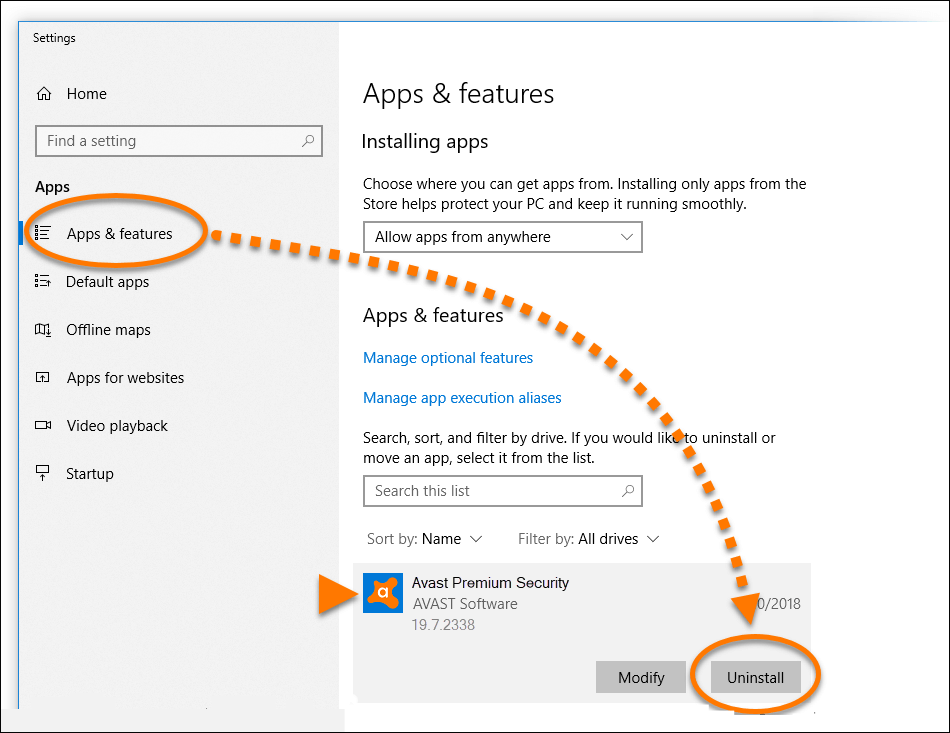
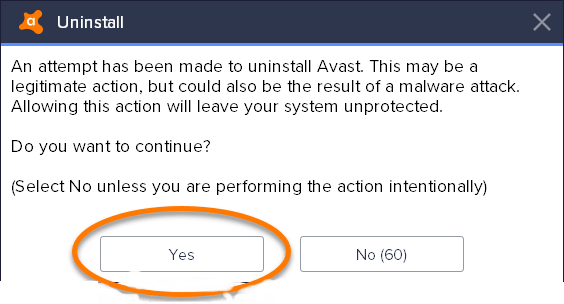
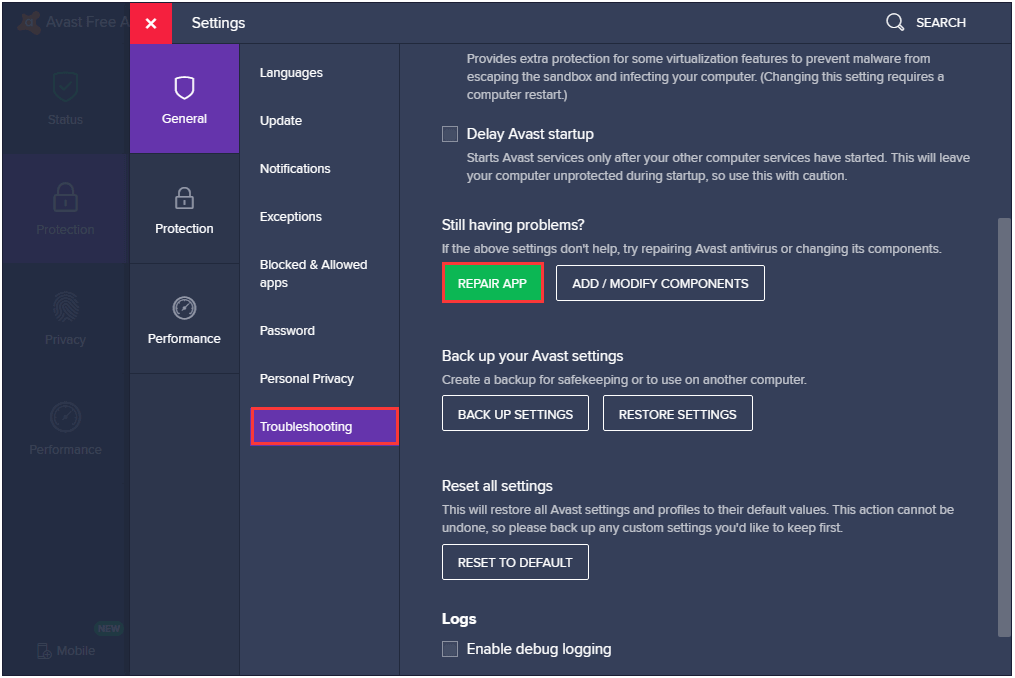
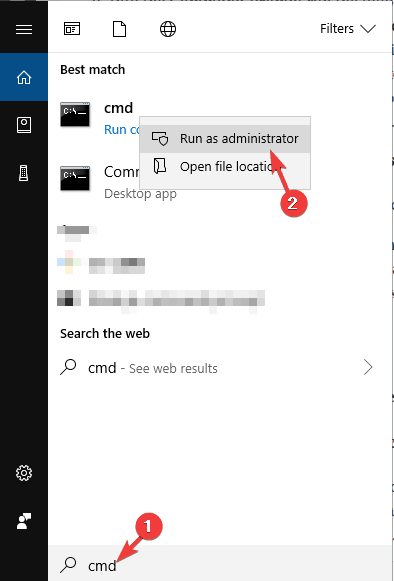
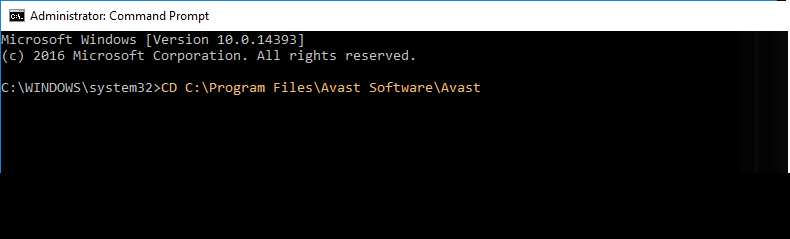



![[100% löst] Hur åtgärdar jag meddelandet Fel vid utskrift i Windows 10? [100% löst] Hur åtgärdar jag meddelandet Fel vid utskrift i Windows 10?](https://img2.luckytemplates.com/resources1/images2/image-9322-0408150406327.png)




![FIXAT: Skrivare i feltillstånd [HP, Canon, Epson, Zebra & Brother] FIXAT: Skrivare i feltillstånd [HP, Canon, Epson, Zebra & Brother]](https://img2.luckytemplates.com/resources1/images2/image-1874-0408150757336.png)